 masalah biasa
masalah biasa
 Bagaimana untuk menukar latar belakang gambar lalai apabila log masuk ke sistem win7
Bagaimana untuk menukar latar belakang gambar lalai apabila log masuk ke sistem win7
Bagaimana untuk menukar latar belakang gambar lalai apabila log masuk ke sistem win7
Bagaimana untuk menukar latar belakang gambar lalai apabila log masuk ke sistem win7? Kongsi tutorial tentang cara menukar latar belakang gambar lalai apabila log masuk ke sistem win7. Selepas menetapkan kata laluan log masuk untuk komputer kita, apabila kita menghidupkan komputer dan pergi ke antara muka log masuk, akan ada latar belakang gambar. Sesetengah pengguna ingin mengubah suai latar belakang, jadi bagaimana mereka boleh mengubah suai latar belakang? Ramai rakan tidak tahu bagaimana untuk beroperasi secara terperinci Editor di bawah telah menyusun langkah-langkah untuk menukar latar belakang gambar lalai apabila log masuk ke sistem win7 Jika anda berminat, ikuti editor dan lihat di bawah.

Langkah-langkah untuk menukar latar belakang gambar lalai apabila log masuk ke sistem win7
1. Mula-mula letak gambar yang anda ingin tetapkan dalam laluan ikon C:WindowsSystem32oobeinfoackgrounds dan namakannya backgroundDefault.jpg.
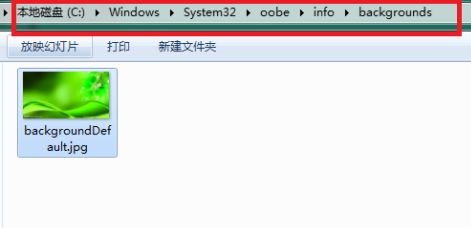
2. Kemudian tekan win+r pada papan kekunci.
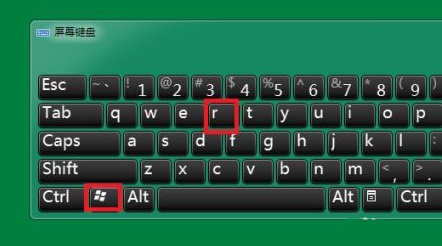
3. Masukkan regedit dan tekan Enter untuk mengesahkan.
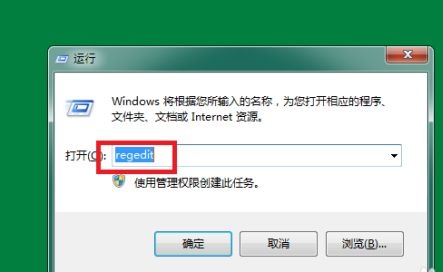
4. Cari latar belakang mengikut laluan yang ditunjukkan dalam rajah.
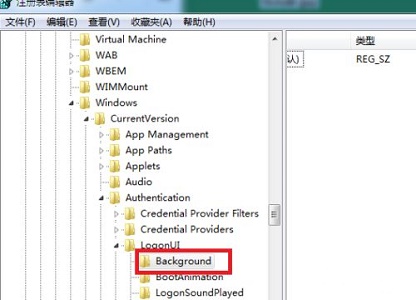
5. Buat nilai DWORD baharu di sebelah kanan.
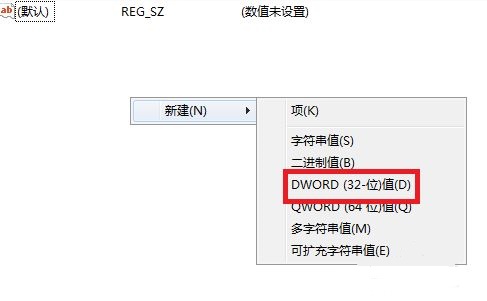
6. Tetapkan nilainya kepada 1.
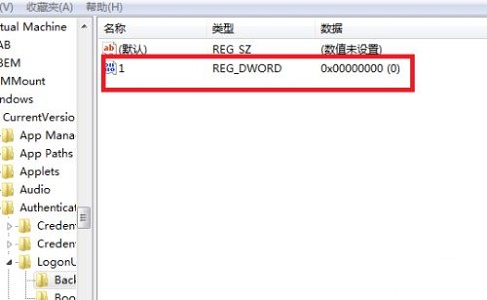
Di atas adalah keseluruhan kandungan [Cara menukar latar belakang gambar lalai semasa log masuk ke sistem win7 - Langkah-langkah untuk menukar latar belakang gambar lalai semasa log masuk ke sistem win7], lebih banyak tutorial menarik ada di laman web ini!
Atas ialah kandungan terperinci Bagaimana untuk menukar latar belakang gambar lalai apabila log masuk ke sistem win7. Untuk maklumat lanjut, sila ikut artikel berkaitan lain di laman web China PHP!

Alat AI Hot

Undresser.AI Undress
Apl berkuasa AI untuk mencipta foto bogel yang realistik

AI Clothes Remover
Alat AI dalam talian untuk mengeluarkan pakaian daripada foto.

Undress AI Tool
Gambar buka pakaian secara percuma

Clothoff.io
Penyingkiran pakaian AI

AI Hentai Generator
Menjana ai hentai secara percuma.

Artikel Panas

Alat panas

Notepad++7.3.1
Editor kod yang mudah digunakan dan percuma

SublimeText3 versi Cina
Versi Cina, sangat mudah digunakan

Hantar Studio 13.0.1
Persekitaran pembangunan bersepadu PHP yang berkuasa

Dreamweaver CS6
Alat pembangunan web visual

SublimeText3 versi Mac
Perisian penyuntingan kod peringkat Tuhan (SublimeText3)

Topik panas
 1386
1386
 52
52
 Log masuk rangkaian PlayStation gagal, tetapi sambungan internet berjaya
Feb 19, 2024 pm 11:33 PM
Log masuk rangkaian PlayStation gagal, tetapi sambungan internet berjaya
Feb 19, 2024 pm 11:33 PM
Sesetengah pemain mengalami isu pelik pada PS4 atau PS5 semasa pelancaran. Sebagai contoh, ini boleh menyebabkan kesusahan apabila log masuk Rangkaian PlayStation mereka gagal, tetapi sambungan internet mereka baik. Anda mungkin menghadapi ralat semasa memasukkan maklumat log masuk anda dan mungkin tidak dapat menyertai sembang PSparty. Jika anda menghadapi masalah yang sama, panduan ini boleh membantu anda menyelesaikannya. Di sebelah PlayStationNetworkSign-in, anda akan melihat mesej ralat 'AnErrorHaveAreAre' dan ia akan berkata 'Failure'. Parameter lain seperti mendapatkan alamat IP, sambungan internet dan kelajuan sambungan telah berjaya. Jadi, apa yang boleh menjadi masalah di sini? Saya akan beri awak kerja
 Bagaimana untuk menukar lokasi penyimpanan enjin kertas dinding? Bagaimana untuk menetapkan laluan simpan dalam enjin kertas dinding
Mar 13, 2024 pm 12:40 PM
Bagaimana untuk menukar lokasi penyimpanan enjin kertas dinding? Bagaimana untuk menetapkan laluan simpan dalam enjin kertas dinding
Mar 13, 2024 pm 12:40 PM
Ramai pengguna suka memuat turun pelbagai kertas dinding dan video pada WallpaperEngine Lama kelamaan, mereka akan mendapati semakin banyak kertas dinding dimuat turun, menyebabkan ruang cakera keras tidak mencukupi Pada masa ini, anda boleh menukar lokasi penyimpanan WallpaperEngine untuk mengurangkan ruang yang diduduki . Jadi mari kita lihat cara menukar laluan simpan untuk kertas dindingengine. Langkah 1: Klik Tetapan di bawah wap di sudut kiri atas untuk membuka antara muka berikut. Langkah 2: Klik Muat Turun untuk mencari "Folder Pustaka Stim" di bawah pustaka kandungan, dan klik Buka di atas. Langkah 3: Klik Tambah Folder Pustaka, pilih laluan yang anda mahu tukar dan selepas menambahkannya, klik kanan pada lajur lalai.
 Betulkan AADSTS7000112, Aplikasi dilumpuhkan ralat log masuk akaun Microsoft
Feb 19, 2024 pm 06:27 PM
Betulkan AADSTS7000112, Aplikasi dilumpuhkan ralat log masuk akaun Microsoft
Feb 19, 2024 pm 06:27 PM
Ralat AADSTS7000112 mungkin menghalang anda daripada log masuk ke apl menggunakan akaun Microsoft anda, menyebabkan anda mengalami kesulitan. Artikel ini akan memberi anda penyelesaian untuk membantu anda menyelesaikan isu ini dan memulihkan pengalaman log masuk biasa. Log masuk: Maaf, anda menghadapi masalah log masuk. AADSTS7000112: Aplikasi dilumpuhkan. Nasib baik, anda boleh membetulkan ralat dengan mengikuti beberapa cadangan mudah. Apakah kod ralat AADSTS7000112? Kod ralat AADSTS7000112 menunjukkan masalah dengan sambungan ke Azure Active Directory Microsoft. Biasanya, ini mungkin disebabkan oleh aplikasi Microsoft yang cuba log masuk disekat.
 Penjelasan terperinci tentang langkah-langkah untuk mendapatkan kebenaran pentadbir sistem Win11
Mar 08, 2024 pm 09:09 PM
Penjelasan terperinci tentang langkah-langkah untuk mendapatkan kebenaran pentadbir sistem Win11
Mar 08, 2024 pm 09:09 PM
Windows 11, sebagai sistem pengendalian terbaru yang dilancarkan oleh Microsoft, amat digemari oleh pengguna. Dalam proses menggunakan Windows 11, kadangkala kita perlu mendapatkan hak pentadbir sistem untuk melaksanakan beberapa operasi yang memerlukan kebenaran. Seterusnya, kami akan memperkenalkan secara terperinci langkah-langkah untuk mendapatkan hak pentadbir sistem dalam Windows 11. Langkah pertama ialah mengklik "Menu Mula". Anda boleh melihat ikon Windows di sudut kiri bawah Klik ikon untuk membuka "Menu Mula". Dalam langkah kedua, cari dan klik "
 Bagaimana untuk log masuk ke e-mel WeChat korporat
Mar 10, 2024 pm 12:43 PM
Bagaimana untuk log masuk ke e-mel WeChat korporat
Mar 10, 2024 pm 12:43 PM
Bagaimana untuk log masuk ke alamat e-mel Enterprise WeChat? Anda boleh log masuk ke alamat e-mel dalam APP Enterprise WeChat, tetapi kebanyakan pengguna tidak tahu cara log masuk ke alamat e-mel Seterusnya ialah tutorial grafik tentang cara log masuk ke alamat e-mel Enterprise WeChat yang dibawa oleh editor untuk pengguna yang berminat Datang dan lihat! Tutorial penggunaan WeChat Enterprise Cara log masuk ke e-mel Enterprise WeChat 1. Mula-mula buka APP WeChat Enterprise, pergi ke [Workbench] di bahagian bawah halaman utama dan klik untuk datang ke kawasan khas 2. Kemudian di Workbench kawasan, pilih perkhidmatan [Peti Mel Perusahaan] 3. Kemudian lompat ke halaman fungsi e-mel korporat, klik [Bind] atau [Tukar E-mel] di bahagian bawah ditunjukkan di bawah untuk log masuk ke e-mel.
 Panduan langkah demi langkah untuk menukar warna latar belakang dengan Eclipse
Jan 28, 2024 am 08:28 AM
Panduan langkah demi langkah untuk menukar warna latar belakang dengan Eclipse
Jan 28, 2024 am 08:28 AM
Ajar anda langkah demi langkah cara menukar warna latar belakang dalam Eclipse, contoh kod khusus diperlukan Eclipse ialah persekitaran pembangunan bersepadu (IDE) yang sangat popular yang sering digunakan untuk menulis dan menyahpepijat projek Java. Secara lalai, warna latar belakang Eclipse adalah putih, tetapi sesetengah pengguna mungkin ingin menukar warna latar belakang mengikut keutamaan mereka atau mengurangkan ketegangan mata. Artikel ini akan mengajar anda langkah demi langkah cara menukar warna latar belakang dalam Eclipse dan memberikan contoh kod khusus. Langkah 1: Buka Eclipse Pertama
 Bagaimana untuk memulakan komputer dalam win7
Jan 07, 2024 am 11:53 AM
Bagaimana untuk memulakan komputer dalam win7
Jan 07, 2024 am 11:53 AM
Sistem win7 adalah sistem berprestasi tinggi yang sangat baik Semasa penggunaan win7 secara berterusan, ramai rakan bertanya bagaimana untuk memulakan komputer dalam win7! Hari ini, editor akan membawa anda cara memulihkan tetapan kilang komputer win7. Maklumat berkaitan tentang cara untuk memulakan komputer dalam win7: Arahan terperinci dengan gambar dan teks Langkah: 1. Buka "Menu Mula" dan masukkan. 2. Klik untuk memasukkan tetapan di bahagian bawah sebelah kiri. 3. Dalam antara muka tetapan kemas kini dan pemulihan Win10, pilih. 4. Klik di bawah "Alih keluar semua kandungan dan pasang semula Windows". 5. Anda boleh melihat tetapan "Permulaan" berikut, dan kemudian klik. 6. Masukkan pilihan tetapan "Komputer anda mempunyai beberapa pemacu" Terdapat dua pilihan di sini, anda boleh memilih mengikut situasi.
 Bagaimana untuk memadam pek bahasa yang dipasang dalam sistem win10
Jan 06, 2024 pm 10:37 PM
Bagaimana untuk memadam pek bahasa yang dipasang dalam sistem win10
Jan 06, 2024 pm 10:37 PM
Apabila kami menggunakan sistem pengendalian win10, dalam beberapa kes kami mungkin perlu memadamkan pek bahasa dalam sistem. Pada masa ini, cuma cari pilihan bahasa dahulu, kemudian pilih untuk menambah pek bahasa Semasa proses ini, nyahtanda pek bahasa untuk dipadamkan dan kemudian padamkannya. Cara memadam pek bahasa yang dipasang dalam sistem win10: 1. Gunakan win+i untuk membuka tetapan dan mencari pilihan masa dan bahasa. 2. Pilih pilihan "Bahasa" dalam pilihan masa dan bahasa. 3. Pilih "Tambah Bahasa" dan pergi ke langkah seterusnya 4. Nyahtanda pek bahasa apabila menambah bahasa Selepas penambahan selesai, anda boleh memuat turun pek bahasa dan pek suara secara berasingan.


